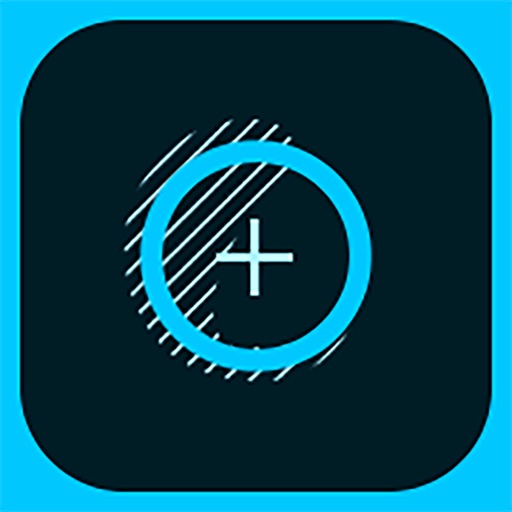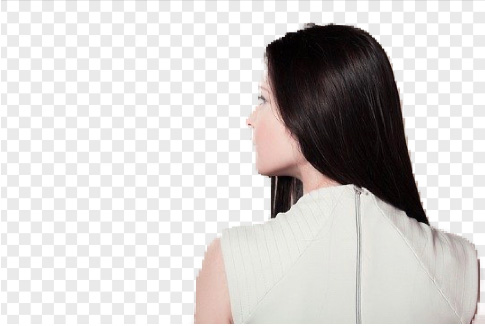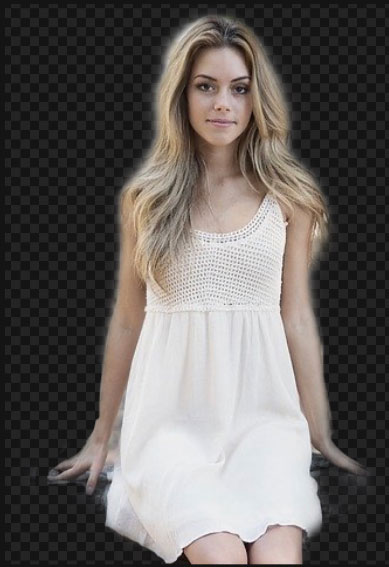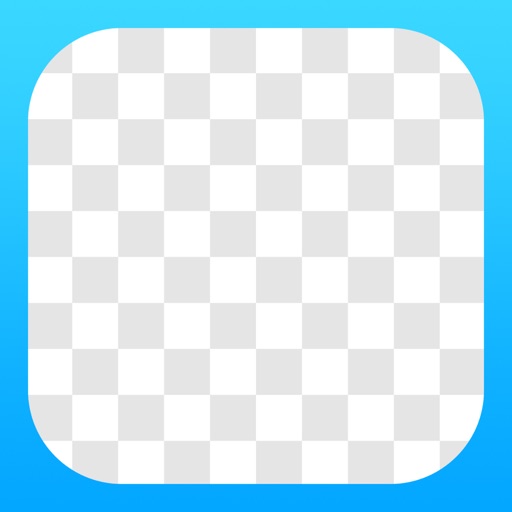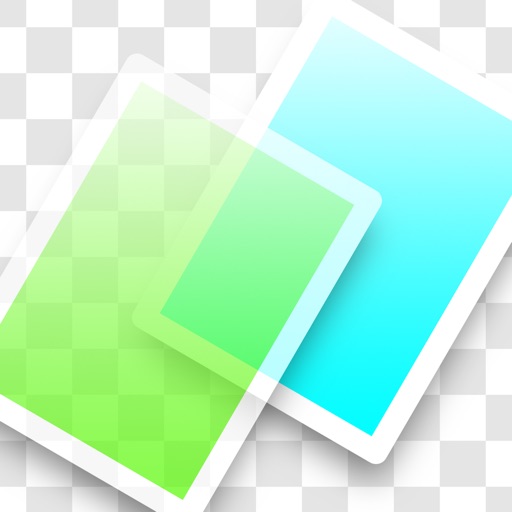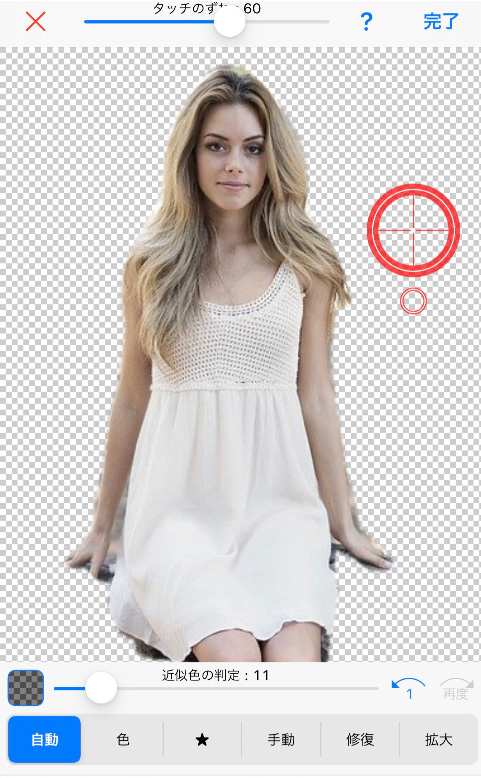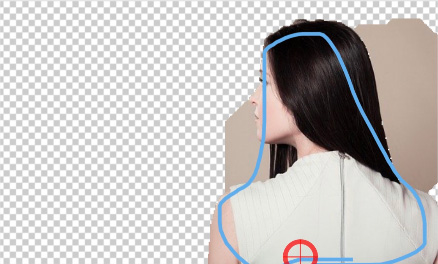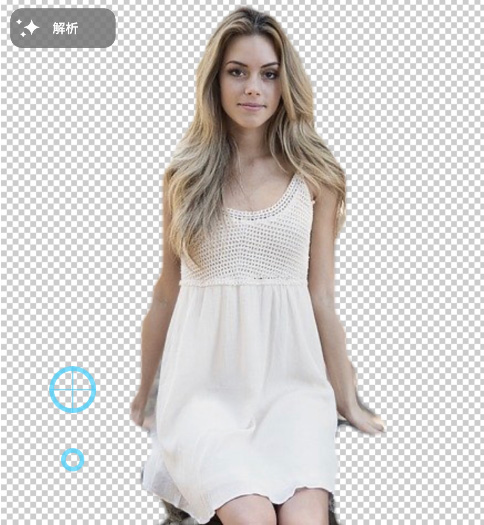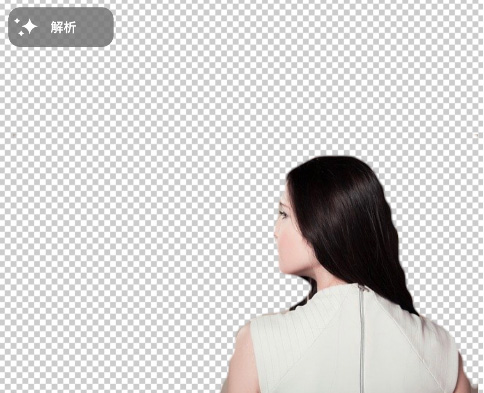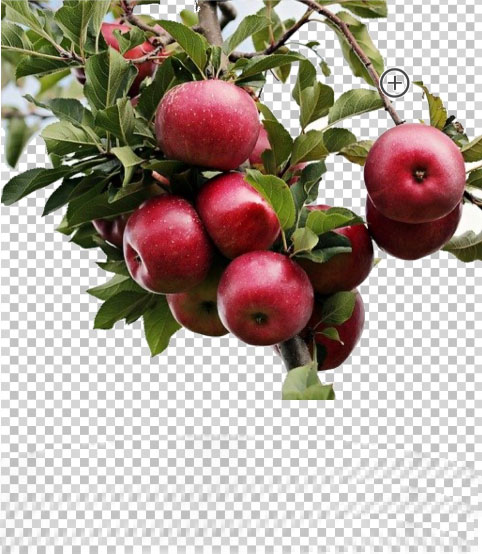PCがなくてもスマホで手軽に画像切り抜きや編集ができるアプリが複数あり、それぞれ個性が光るものがあります。数ある切り抜きアプリをいくつかピックアップし、異なる3種類の画像を使って精度と使いやすさを検証してみました。
「無料で使える」が前提なので課金することで解除される機能は評価対象外です。
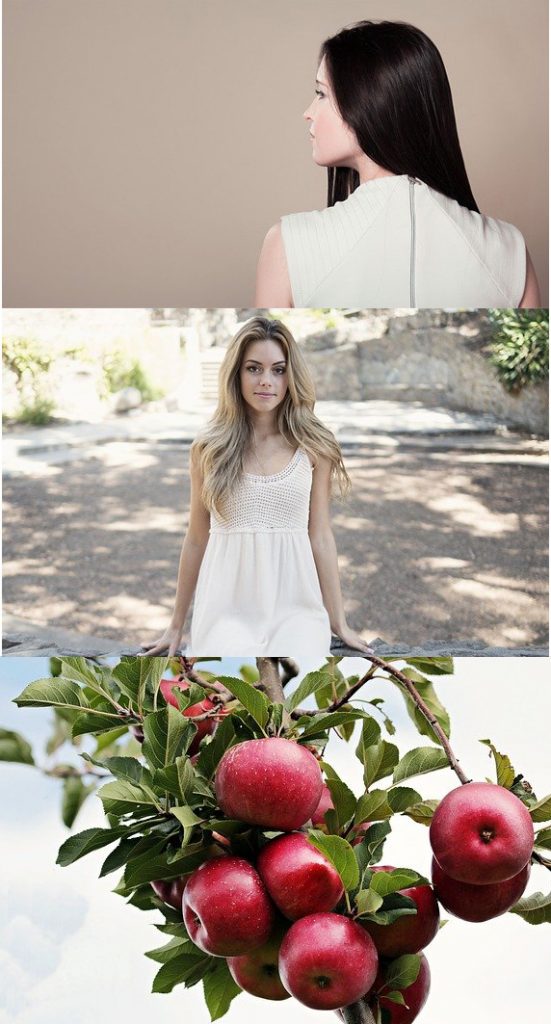
上から順に「背景がシンプル(人物)」「背景ありの人物」「形が不規則」です。
Photoshop Mix
フォトレタッチの王道ソフトPhotoshopの一部の機能を搭載した切り抜き特化アプリ。切り抜き以外にも明るさの調整はフィルタ機能を搭載。
Adobe CCにも対応しているため、Mixで編集した画像をCCライブラリに保存、PC版Photoshopで編集の続きが可能になります。
利用するにはGoogle・フェイスブック・AdobeIDのいずれかが必要
検証

結構大胆な処理ですが、フリンジはなし。
操作方法
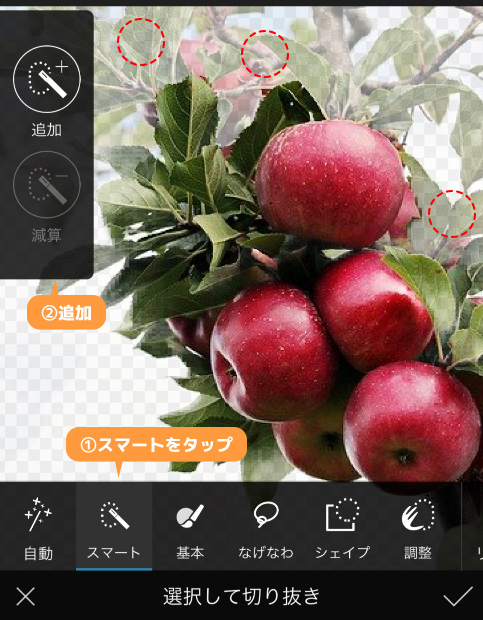
細かい修正は[スマート][基本][なげなわ]を駆使して修正していきます。スマートはPhotoshopでいう「クイック選択ツール」で境界線を自動で認識しフリーハンドでも容易く修正できるツールです。
欠けたとろこは[追加]を選びなぞっていきます。
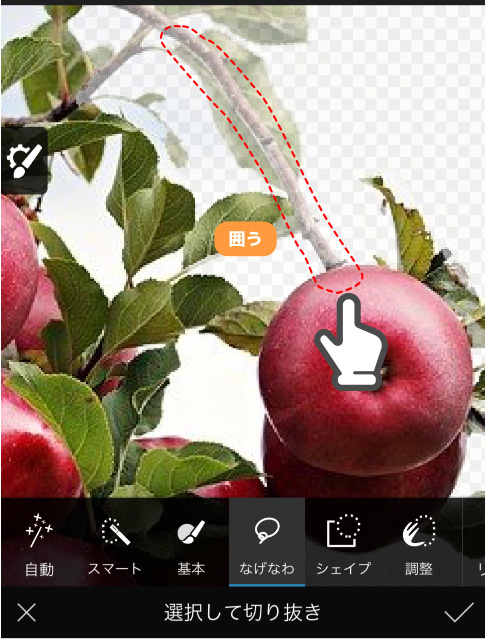
面積の大きい部分はスマートが適正ですが、枝のような細い部分はなげなわツールで囲うと綺麗に仕上がります。
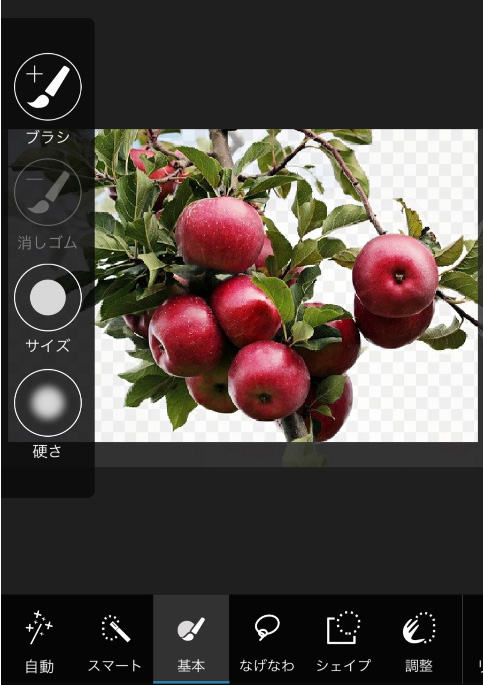
境界線をぼかしつつ切り抜きたい際は、[基本]ツールでブラシの硬さを調整します。
タップ長押しからの上下スライドで調整します。
PicsArt
切り抜き以外にもトーンカーブ・コントラスト・彩度などレタッチソフトでおなじみの調整機能が制限なく使える他、豊富なステッカーとプリクラ感覚で撮った写真をアレンジできるのでインスタグラムユーザーにはお勧めしたいアプリ。Photoshopを使ったことがある人ならすぐに馴染める仕様。
検証
ご覧の通り切り抜くと自動で境界にぼかしが入る。一応フリーハンドでの修正作業はできるが自動アシスト機能はついていない。切り抜きメインで使うにはオススメしない。
操作方法
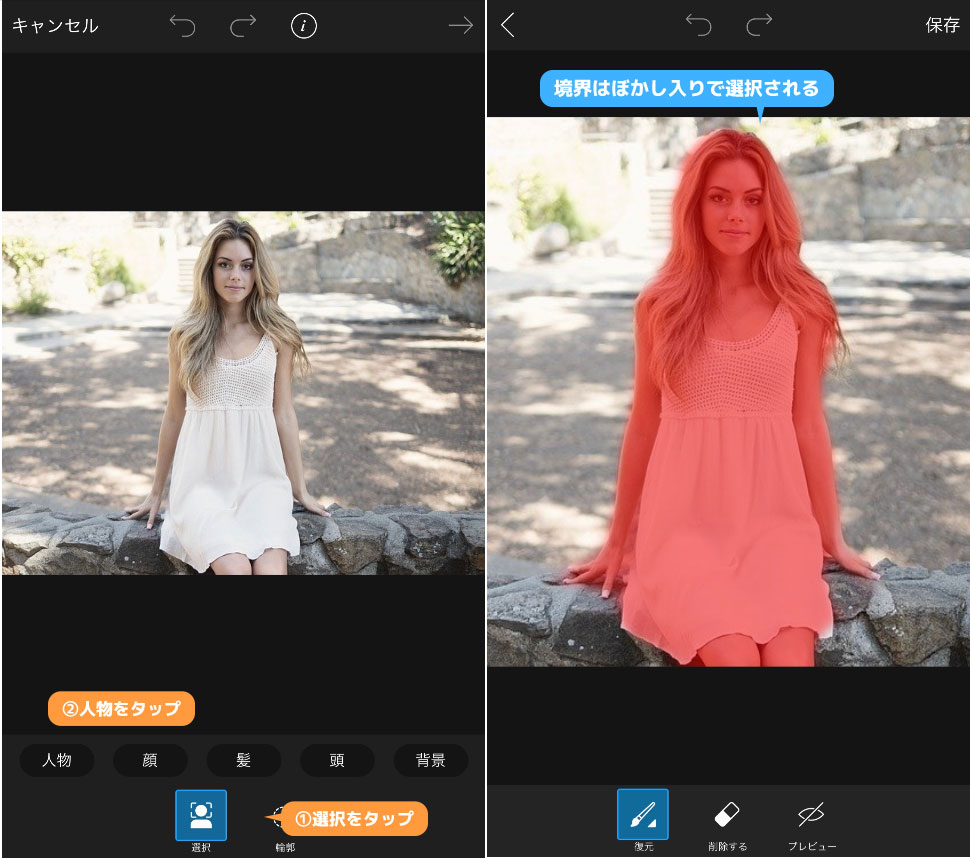
人物を自動で選択する他、顔・髪・頭といった一部の選択も可能。
色補正機能はすごい
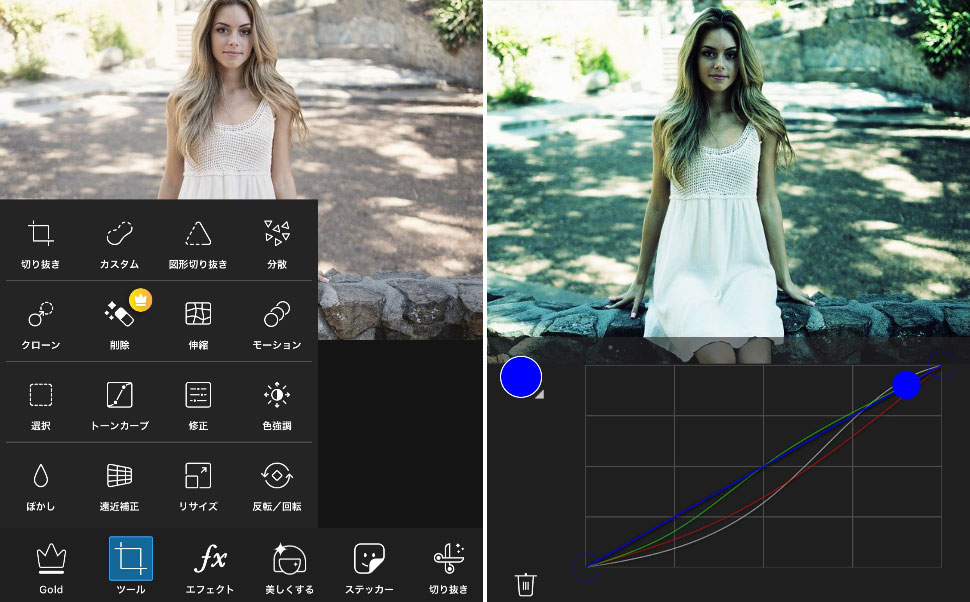
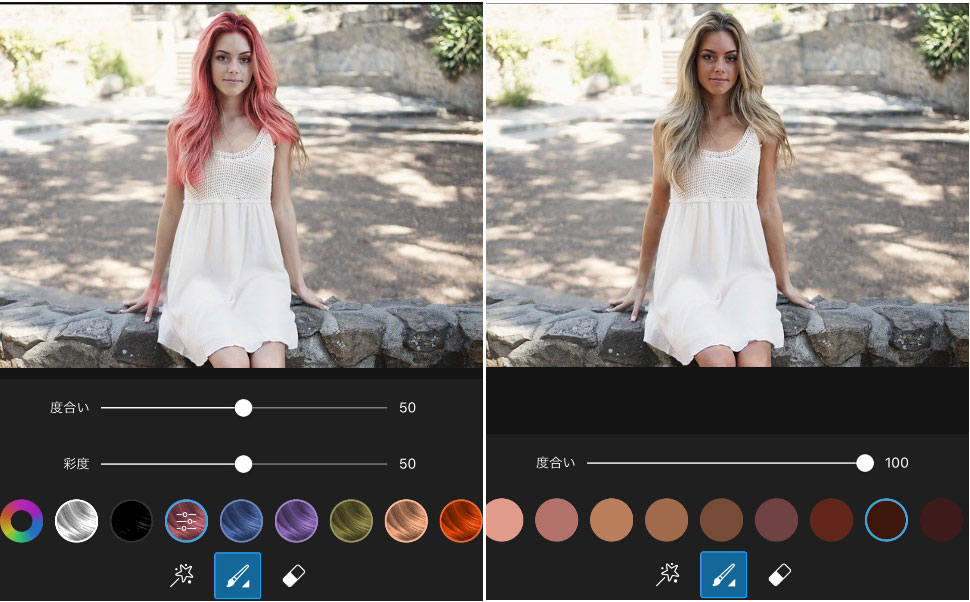
透明化よりも、画像の色調整機能の方が優れています。
無料のスマホアプリでトーンカーブが使えるのは驚きました(笑)
人物向けの為、不定形なオブジェクトの切り抜きには苦手
背景透過化
シンプルな操作性に優秀な自動透明化が特徴なアプリ
合成機能はない為、同メーカーのアプリ「PhotoLayers」
検証
人物の方は多少フリンジ(境界の汚れ)が残るが切り抜きに難しい髪の毛周りが綺麗に切り抜かれています。★マークに切り替えると、境界を自動認識してくれる消しゴムが使えるのでフリーハンド修正が容易い。
操作方法

[★]は他のアプリでいう「スマート消しゴム」自動で境界線を認識してくれるのでフリーハンドによる手ブレをある程度軽減。修正能力は高い。
透過スタジオ
切り抜き特化アプリ。合成機能と色調整はありません。とにかくシンプルかつ性能も良い切り抜きアプリが欲しいならこれがオススメです。
自動で境界線を認識するブラシ[スマート消しゴム]と[スマート修復]が使えます。
検証
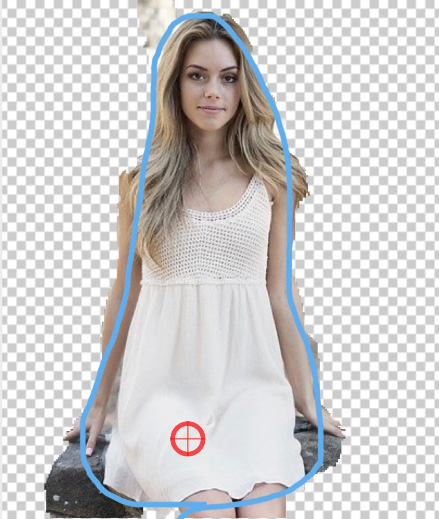
タップするだけで自動で透明化という操作はなく、フリーハンドで囲って切り取る方法を採用している。精度は正直イマイチ。
操作
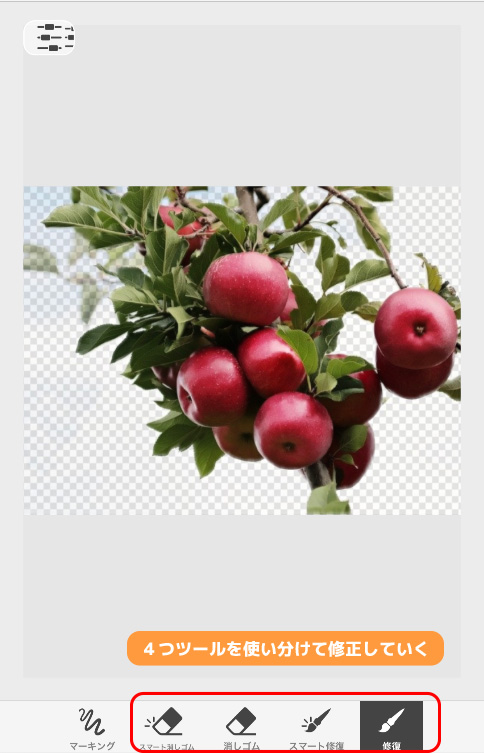
マーキングで大まかに透明化したのち、スマート消しゴムと修復ブラシで作業していきます。画像では表示オフにしていますが、ブラシの大きさ・硬さも自由に変更ができるので細かい作業もできます。
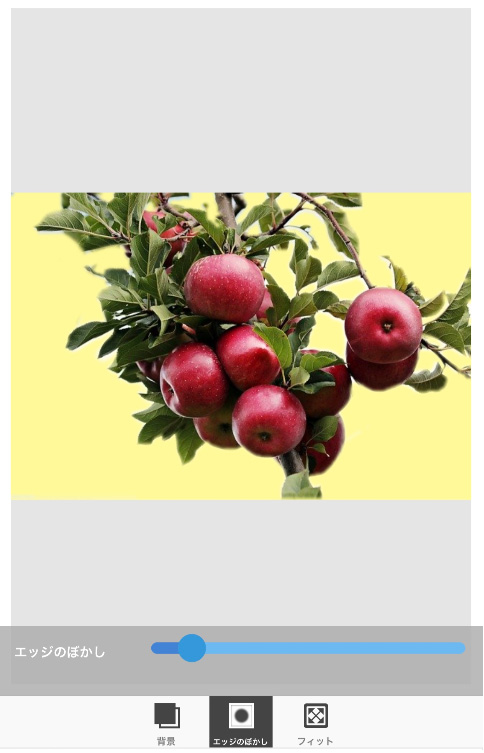
背景の色を変更できる。保存する前に切り残しがないかチェックが容易です。
境界線のぼかし調整も可
ハンド操作メインの割にはカーソルずらし仕様ではない。
合成写真 合成スタジオ
上記で紹介した「透過スタジオ」に合成機能がついたアプリ。こちらのアプリも取り除けなった細かい部分を修正する能力は高いです。
課金することで一部機能がアンロックされますが、こちらの有料機能はPhotoshopMixで無料で使えるのでそちらを使ったほうがいいかも。
検証

解析は人物のみ対応で、リンゴの写真の方は無反応だった為スポイトマークの[自動削除]で消してみました。精度は正直なところ雑ですね。
操作方法
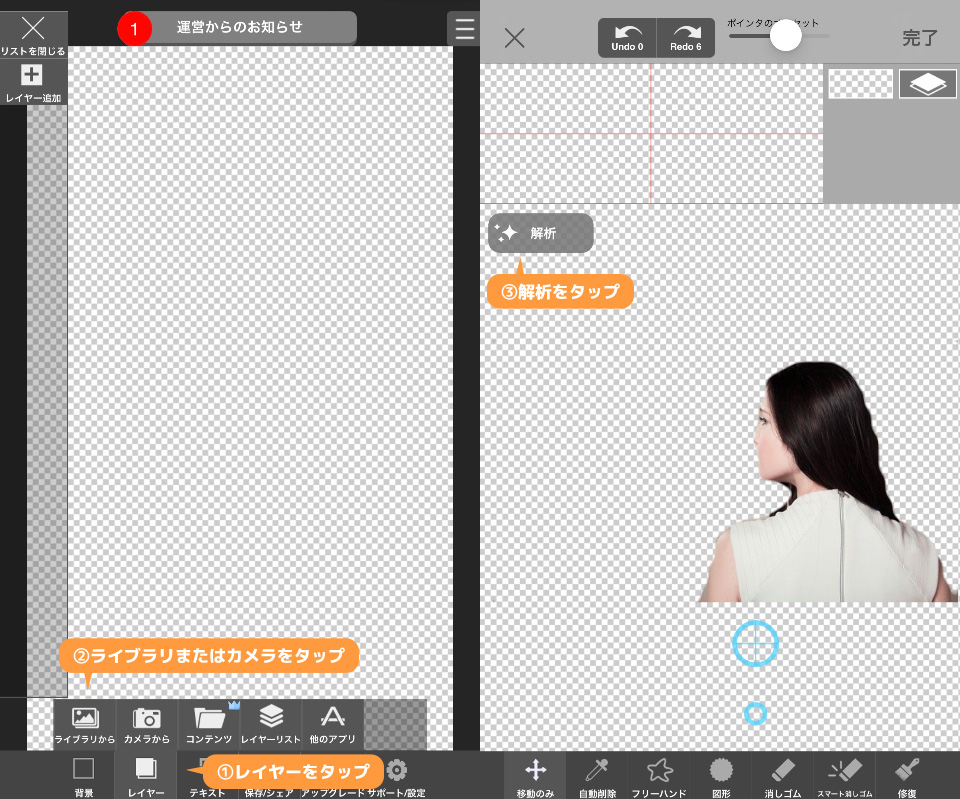
画像を呼び出すのにはレイヤーをタップし、ライブラリまたはカメラ撮影します。
左上の[解析]をタップすると自動で切り抜きされます。
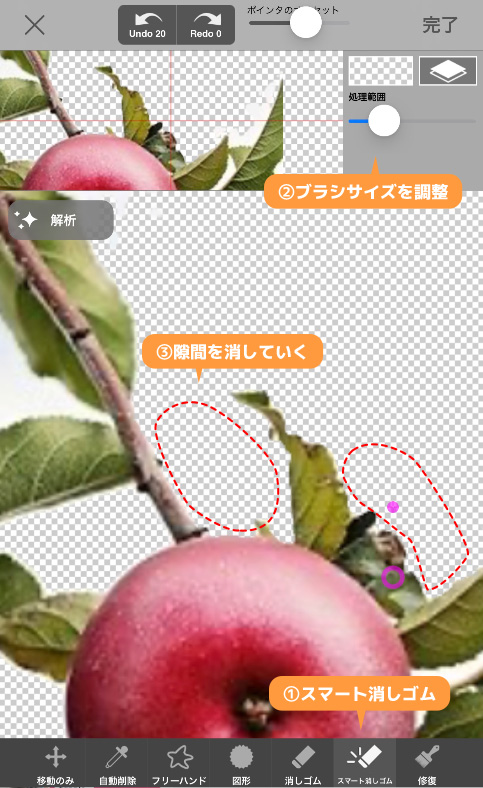
解析はイマイチですがフリーハンドによる手振れ防止のスマート消しゴムは優秀です。
赤点で囲った部分はフリーハンドで透明化したところです。汚れがなく綺麗に処理できています。
写真を合成
切り抜きをしてマイスタンプに登録後、背景写真に貼り付けるといった煩わしい操作は一切ない。
タッチで似色範囲を自動で切り抜きできたり、対象を囲うだけで背景を透明化してくれる操作がお手軽なアプリ。単純なアプリ故複雑な背景の切り抜きには向いていない。
検証
フリンジを残すぐらいならザックリ処理してしまえと感じさせる。
リンゴの写真が一番綺麗に透明化できています。
操作方法
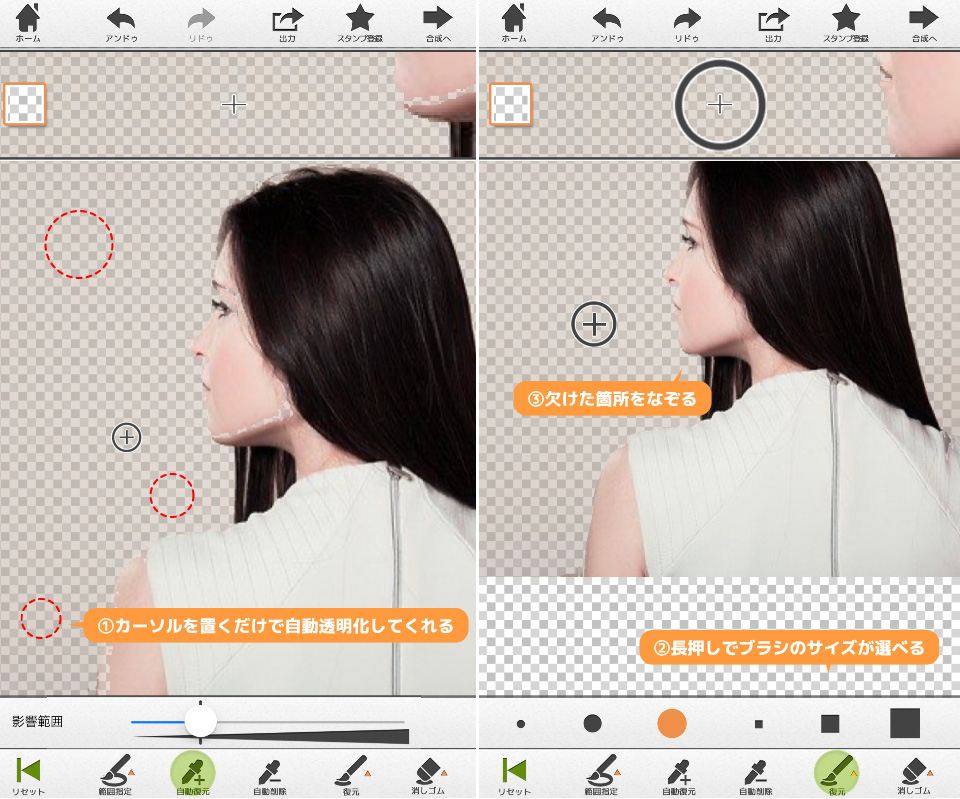
背景透明化するのには、[範囲設定]でオブジェクトを囲うか、[自動削除]でカーソルを置く操作の2パターン。欠けたところは復元で修正する
上向き三角があるツールを長押しするとブラシの種類が変更できる。
修正能力が低いので背景が複雑だと処理が大変である。
まとめ
目的別に仕分けしてみました。
手軽さ
余計な機能はいらない派でもしっかり切り抜きたい人向け
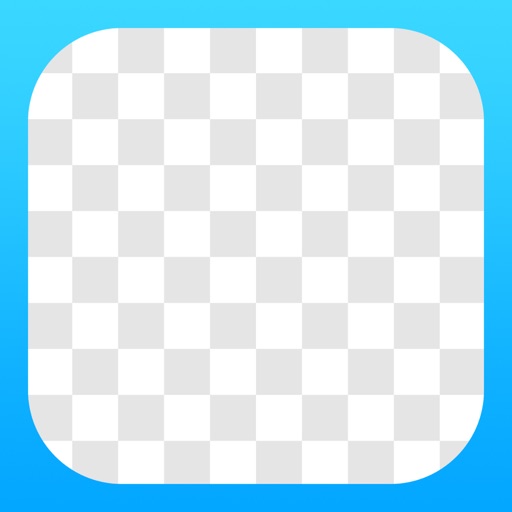


本格的
凝ったコラージュ作品を作りたい人向け
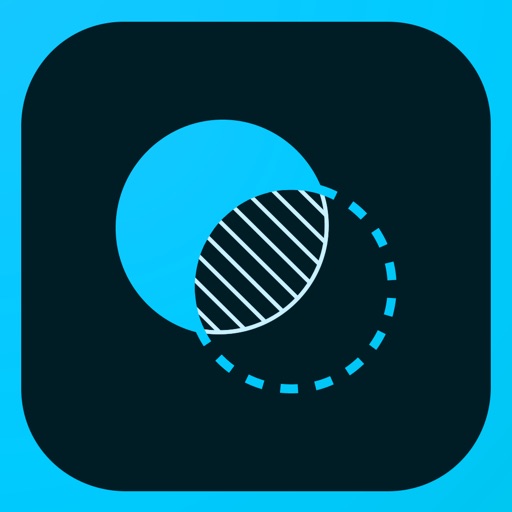

SNS映え
撮った写真をオシャレに加工してシェアしたい人向け